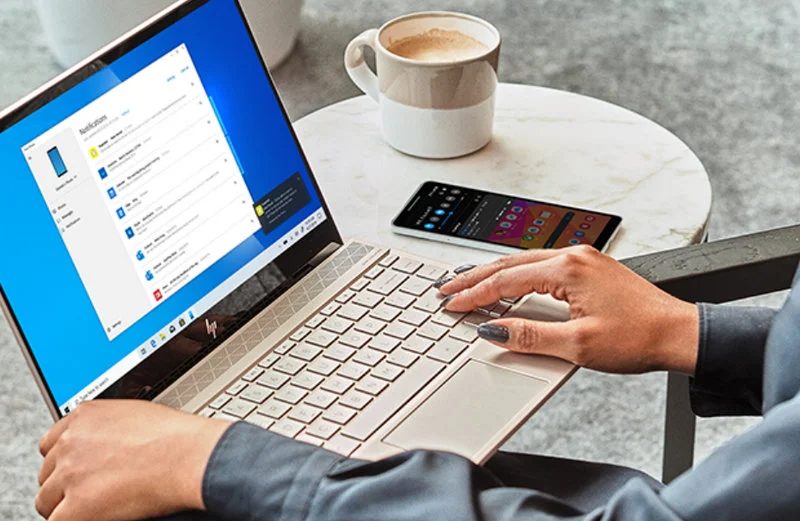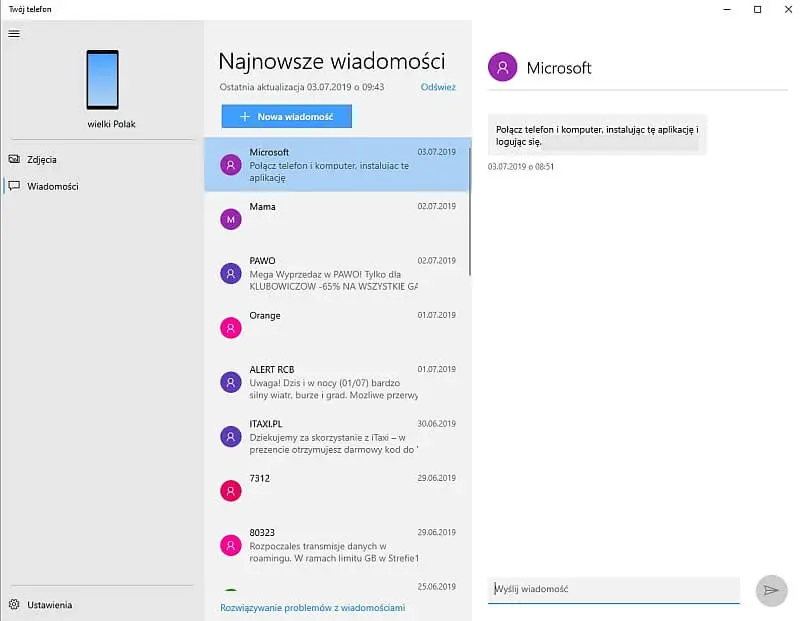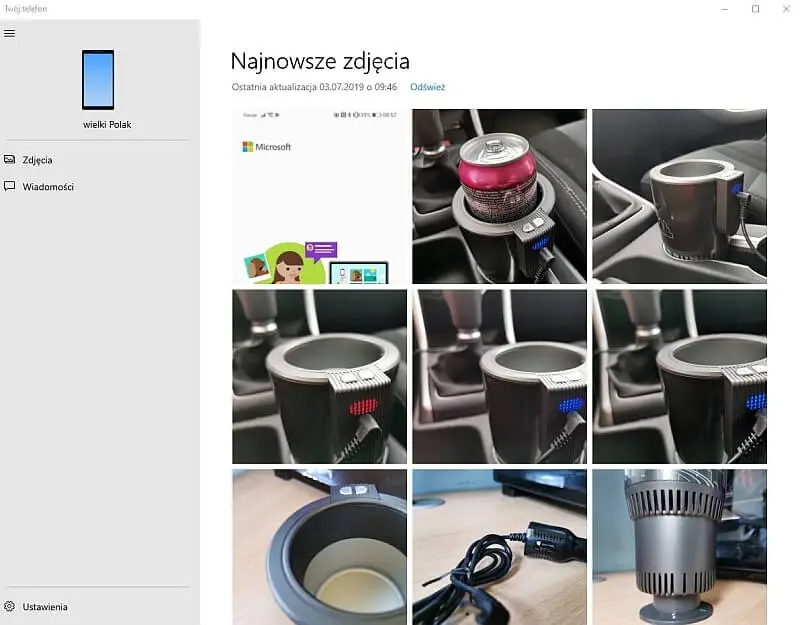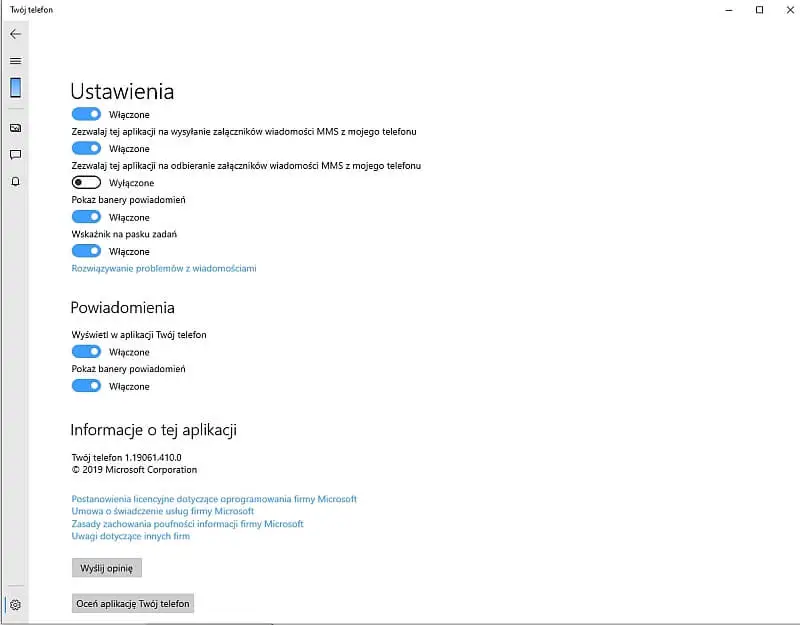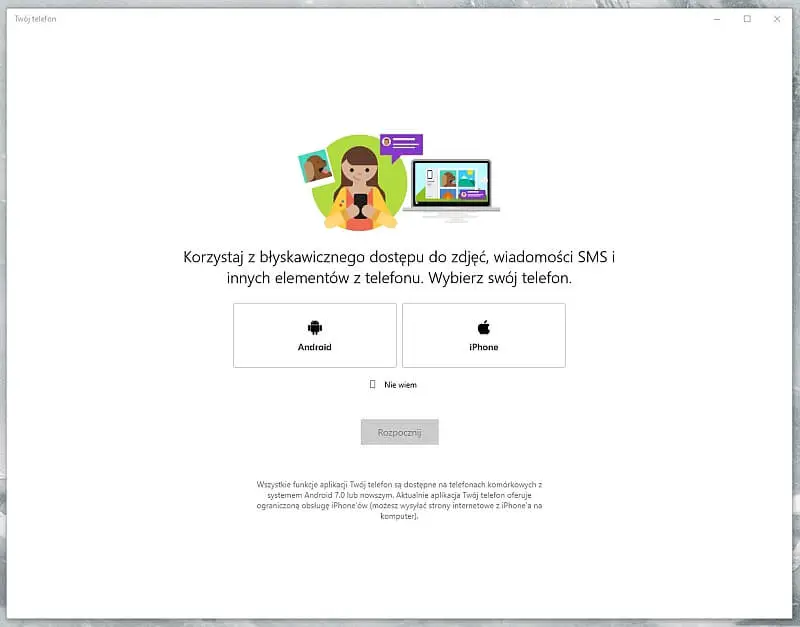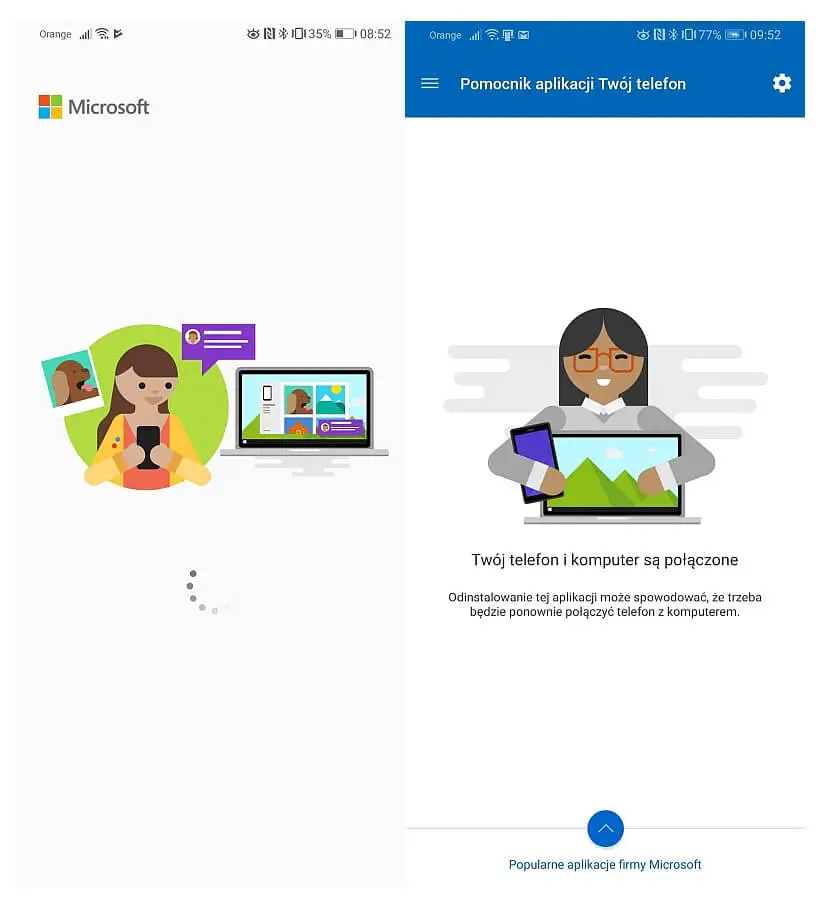No i pięknie, doczekaliśmy się. Po kilku miesiącach testów w ramach programu Insider obecna w systemie Windows 10 aplikacja Twój Telefon jest w stanie wyświetlać powiadomienia ze smartfonów z systemem Android. Funkcja ta jest udostępniana wszystkim osobom korzystającym z systemu Microsoftu.
Notifications have arrived! With the Your Phone app, you can now receive and manage your Android phone’s notifications on your PC. Get Your Phone app from the Microsoft Store here: https://t.co/E56Z8eVdIR pic.twitter.com/ovlKi1QOJy
— Windows Insider (@windowsinsider) July 2, 2019
Aplikacja Twój Telefon umożliwia po sparowaniu ze smartfonem z systemem Android obecnie łącznie trzy rzeczy.
Przede wszystkim, umożliwia odczytywanie SMSów, a także odpisywanie na nie. Jest to niezwykle wygodne, a interfejs jest bardzo czytelny. Zerknijcie sami.
Po drugie, dzięki Twój Telefon w wygodny sposób uzyskacie dostęp do swoich ostatnich 25 zdjęć i zrzutów ekranu ze smartfonu. Zdjęcia można kopiować, zapisywać na dysku komputera lub udostępniać za pomocą windowsowej funkcji Udostępnij.
Wreszcie, Twój Telefon od teraz wyświetla powiadomienia pojawiające się na smartfonach. Pokazują się one w czasie rzeczywistym w zakładce „powiadomienia”. Trafiały tu będą notyfikacje z Messengera, Facebooka, Twittera oraz innych aplikacji. Jeśli postanowicie odrzucić powiadomienie na komputerze, zostanie ono odrzucone także na smartfonie. Uwaga: na powiadomienia nie można odpowiadać.
Do poprawnego działania aplikacji Twój Telefon (którą wyszukacie w systemie za pomocą opcji Szukaj) niezbędny jest Windows 10 April 2018 Update lub nowszy.
Jak skonfigurować aplikację Twój Telefon?
Wystarczy uruchomić program Twój Telefon na komputerze, aby ten przeprowadził Was przez cały proces parowania smartfonu z komputerem. Po uruchomieniu aplikacji, będziecie musieli pobrać aplikację pomocnik aplikacji Twój Telefon ze Sklepu Google.
Po jej zainstalowaniu należało będzie połączyć się z siecią, w której działa komputer, na który chcecie wysyłać powiadomienia. Następnie w aplikacji na smartfonie będziecie musieli zalogować się na swoje konto Microsoft i udzielić aplikacji niezbędnych pozwoleń. To wszystko!
Źródło: Microsoft, inf. własna